HAI GUYS!!! Kembali lagi bersama dengan saya wahyu, kali ini saya akan mengkonfigurasikan voip network to remote site to server.
alat-alat :
- Komputer/laptop
- aplikasi cisco
kalian buka aplikasi cisco lalu kalian buat topologi seperti dibawah untuk mengkonfigurasikan voip network.
Switch 1
Kalian buka yang ada dikota atau switch lalu kalian lakukan konfigurasi sperti yg dibawah .
Router 1
1. Pertama kalian setting hostname dan interface fastethernet0/0 no shutdown, Setelah kalian buat hostname lalu kalian masukan ip dhcp pool .
2. Kemudian kalian masukan ip dhcp pool voice nya (trouble)
3. Selanjutnya kita setting telpon disini karena kita memakai 3 telpon maka max-ephones 4 max-dn, dan auto assign nya menjadi 4 to 6
4. Kemudian kalian registrasi masing-masing telponnya, Karena disini saya ada sedikit trouble maka nomor telponnya tidak ke registrasi. Kemudian saya cek kembali masalahnaya ada di ip network dan dhcp.
Kemudain saya benerin ip dhcp dan ip network nya, Maka nomor telpon akan ke registrasi dengan sendirinya.
5. Kemudian kalian setting router ospf, Kita setting pertama ip kita kemudian kalian setting ip penghubung antara router 1 dan router 2.
6. Kemudian disini kalian masukan perintah voice 200 voip
Switch 2
Kemudian masuk ke switch 2 dan jangan lupa ganti hostname menjadi SW2 dan kita ke interface range fastethernet 0/1-3 ubah ubah sw menjadi voice vlan
Router 2
1. masuk ke router 2 kemudian kalian ubah hostname di router 2 menjadi R2dan ke interface fastethernet 0/0 kita no shutdown.
2. Disini kalian setting ip dhcp nya menggunakan ip kalian yaitu 192.168.24.0
3. Kemudian kalian masukan perintah max-ephones 2 dan max-dn 2 untuk membatasi hanya 2 telepon yang bisa terhubung.
4. Selanjutnaya kalian registrasi ephone nya dari 1-2 dengan number 2001 dan 2002.
5. Selanjutnya kalian masukan ip di setiap port nya.
6. Kemudian kalian kita setting router ospf, kita setting ip kita kemudian gateaway penghubung antara router 1 dan router 2.
7. Kemudian kalian lihat route dengan perintah do show ip route.
8. Selanjutnya kalian masukan perintah dial-peer voice voip dan session target untuk bisa menyambungkan dari router 1 bisa terhubung ke router 2
9. Langkah terakhir kalian uji coba























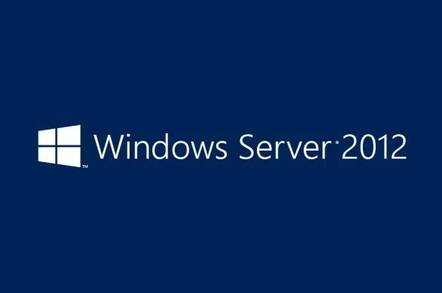
0 komentar:
Posting Komentar